當您新增 新式頁面至網站時,您可以新增及自訂網頁元件 ,這些網頁元件是頁面的建組塊。 本文著重于 Microsoft Stream (傳統) 網頁部分。 傳統 (串流) 網頁部分會顯示您已發佈 (視) 或頻道的 Stream。
如果您改為將視訊檔案上傳至 SharePoint Online 網站、商務用 OneDrive、Microsoft Teams 或 Yammer 社群,您可以使用許多其他現有的網頁元件來在頁面上使用視訊功能,請參閱本主題以瞭解更多資訊:使用SharePoint頁面上的影片
附註: 此網頁部分不受美國政府高GCC DoD 或 21Vianet Office 365支援。
Microsoft Stream (傳統) 將轉換為 M365 檔案體驗所打造的新版本 Stream。 這兩項服務將在轉換期間並存。 有關新版 Stream 的資訊 :HTTPs://aka.ms/NewStream
新增 Stream (傳統) 影片
-
如果您尚未處於編輯模式,請按一下頁面右上方的[編輯。
-
將滑鼠停留在現有網頁部分上方或下方或標題區域下方,按一下 [

-
按一下 [新增視像或頻道> 。
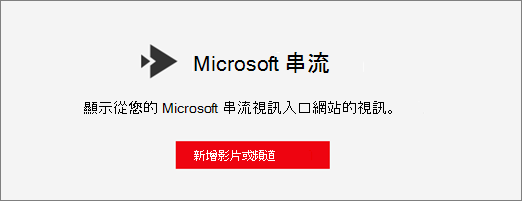
-
在右邊的工具箱中,選取您的 (或頻道) ,貼上影片或頻道位址。
-
您也可以選擇設定視像的起點,或針對頻道,選擇以發佈日期、熱門、喜歡或視點來排序影片。
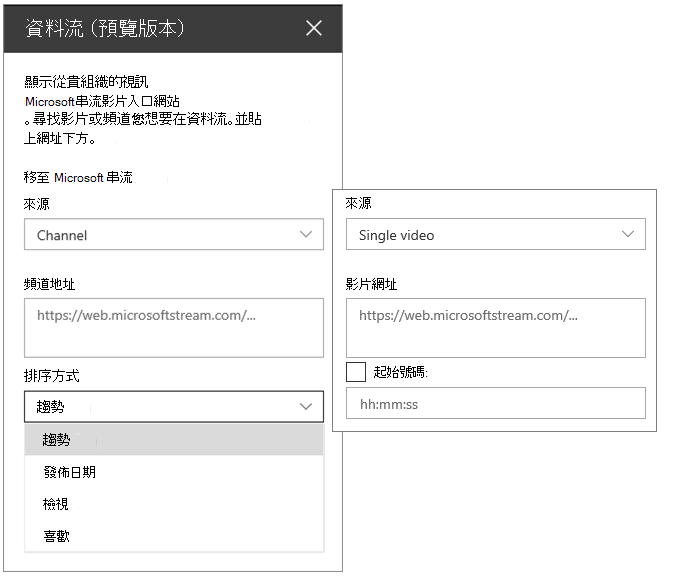
-
當您準備好時,請儲存併發布頁面,讓其他人可以觀看。










